相思资源网 Design By www.200059.com
总结过去的学习经验,建议大家边观察边思考,观察整体与细节的处理,思考为什么这样做,如找到更好适合自己的实现方法,不妨去尝试做出来,这样才能更有效助你提高。
最终效果

1、构图造型:
先用钢笔工具,画出一个杯子的大概外轮廓,调好各部位的固有色。

2、明暗关系:
重点处理杯子的明暗关系及抹茶与气泡的刻画,目的让物体立体起来,同时表现出抹茶与气泡的材质,让自己找到感觉,这点很重要。

技巧提示:教程里大部分使用了蒙版+画笔(硬度为0)去刻画物体明暗及细节过渡。
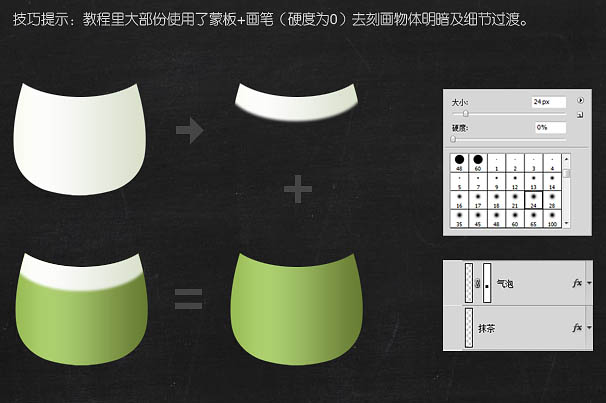
3、细节深入:
整体细致刻画,深入纹理、波纹、气泡、高光。

纹理处理技巧:把原来的抹茶液体及气泡的图形路径转为位图,然后在滤镜菜单里选择添加杂色,参数如下。目的让视觉表现效果更为丰富,磨砂的表面也正符合抹茶的材质表现。
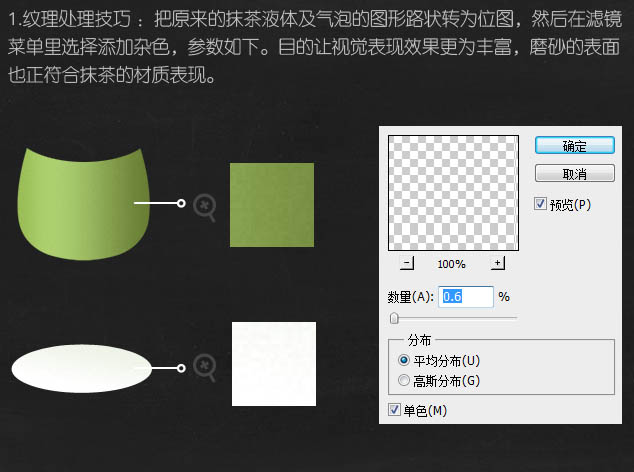
波纹技巧处理:使用模糊滤镜+蒙版+画笔的组合,是我在刻画拟物图标中纹理及明暗面的常用技巧套装。波纹技巧处理也不例外,如下:
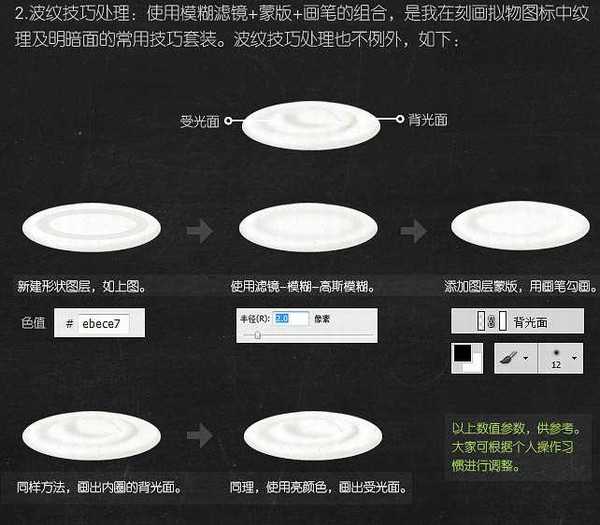
气泡处理技巧:气泡的效果主要用图层样式的内阴影和外发光,然后采用或居或散,或大或小,或深或浅等不规则摆放,表现得更为丰富。
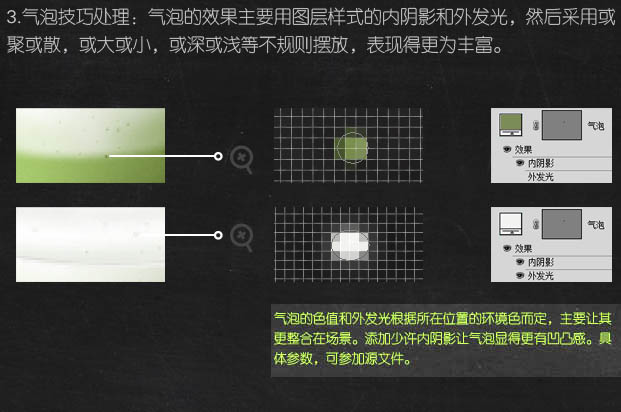
高光处理技巧:高光与波纹处理方法一样,最后提炼高光,马上感觉整体效果突现出来。

小结:如果大家有疑惑,就拿源文件去分解吧,点这里下载源文件。
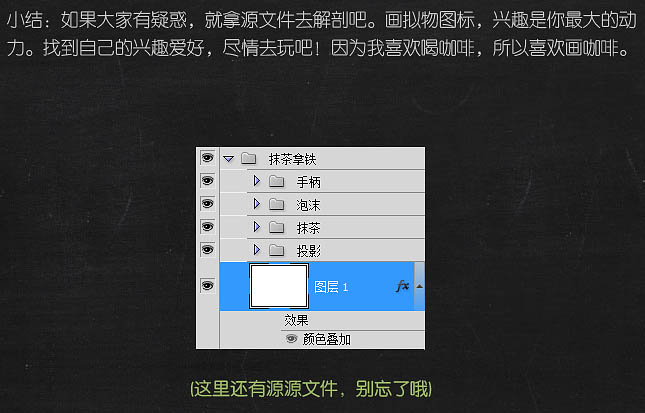
最终效果:

最终效果

1、构图造型:
先用钢笔工具,画出一个杯子的大概外轮廓,调好各部位的固有色。

2、明暗关系:
重点处理杯子的明暗关系及抹茶与气泡的刻画,目的让物体立体起来,同时表现出抹茶与气泡的材质,让自己找到感觉,这点很重要。

技巧提示:教程里大部分使用了蒙版+画笔(硬度为0)去刻画物体明暗及细节过渡。
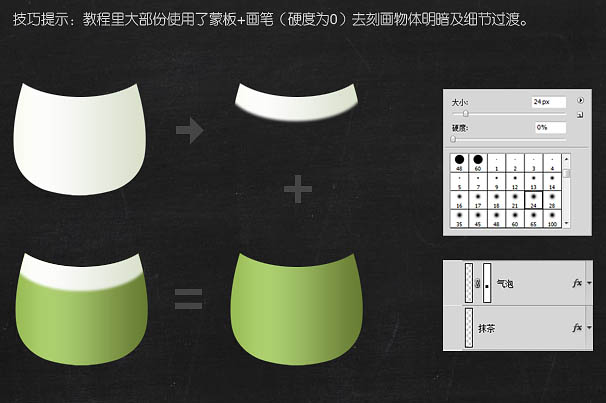
3、细节深入:
整体细致刻画,深入纹理、波纹、气泡、高光。

纹理处理技巧:把原来的抹茶液体及气泡的图形路径转为位图,然后在滤镜菜单里选择添加杂色,参数如下。目的让视觉表现效果更为丰富,磨砂的表面也正符合抹茶的材质表现。
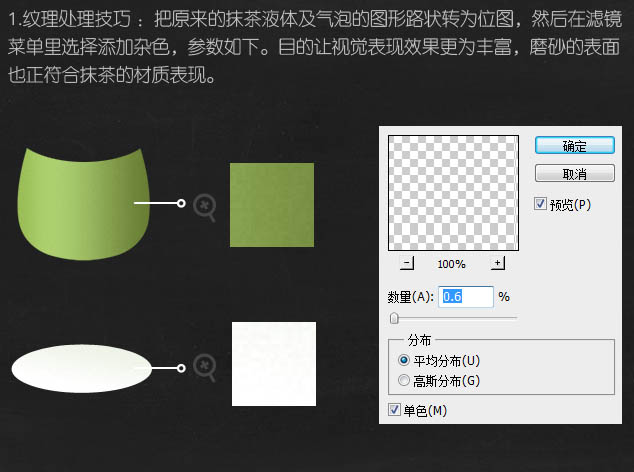
波纹技巧处理:使用模糊滤镜+蒙版+画笔的组合,是我在刻画拟物图标中纹理及明暗面的常用技巧套装。波纹技巧处理也不例外,如下:
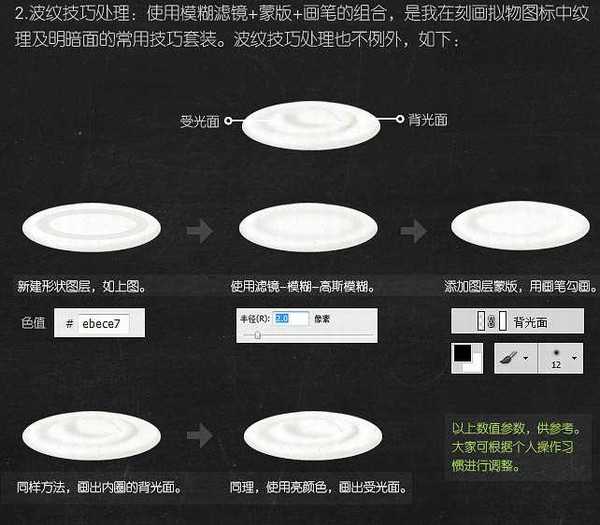
气泡处理技巧:气泡的效果主要用图层样式的内阴影和外发光,然后采用或居或散,或大或小,或深或浅等不规则摆放,表现得更为丰富。
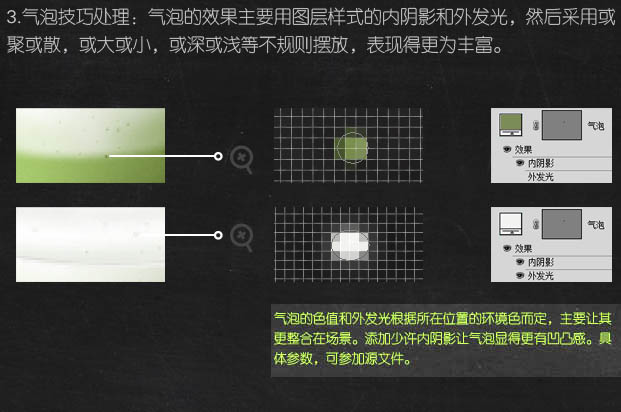
高光处理技巧:高光与波纹处理方法一样,最后提炼高光,马上感觉整体效果突现出来。

小结:如果大家有疑惑,就拿源文件去分解吧,点这里下载源文件。
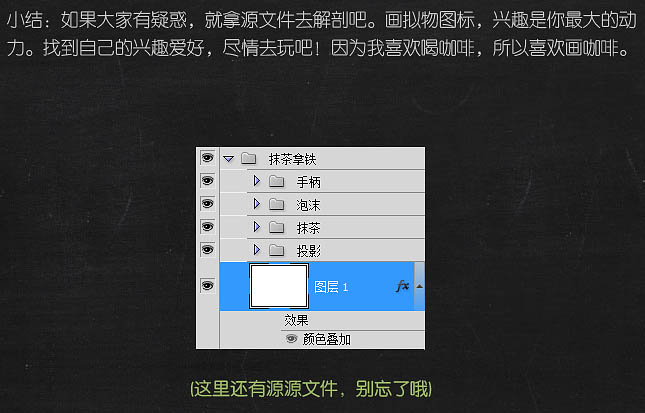
最终效果:

标签:
图标,草绿色
相思资源网 Design By www.200059.com
广告合作:本站广告合作请联系QQ:858582 申请时备注:广告合作(否则不回)
免责声明:本站文章均来自网站采集或用户投稿,网站不提供任何软件下载或自行开发的软件! 如有用户或公司发现本站内容信息存在侵权行为,请邮件告知! 858582#qq.com
免责声明:本站文章均来自网站采集或用户投稿,网站不提供任何软件下载或自行开发的软件! 如有用户或公司发现本站内容信息存在侵权行为,请邮件告知! 858582#qq.com
相思资源网 Design By www.200059.com
暂无Photoshop设计制作精美的草绿色抹茶拟物图标的评论...
